
Tartalom
A médialejátszó hibáját nem képes észlelni a GTA V általában azt jelenti, hogy a Windows 10 Windows Media Player nincs telepítve a számítógépére. Erre a szoftverre van szükség a játék megfelelő futtatásához. A probléma megoldásához telepítenie kell ezt a szoftvert.
A Grand Theft Auto V vagy a GTA V az egyik legnépszerűbb PC-s játék napjainkban, annak ellenére, hogy 7 éve jelent meg. A vonzereje abban rejlik, hogy nyitott világú kialakítással rendelkezik, amely lehetővé teszi a játékosok számára, hogy önállóan felfedezzék és kreatívak legyenek a fő történet követése nélkül.A játék letölthető a különféle online áruházakból, például a Steamből és az Epicből, vagy megvásárolhat egy fizikai lemezt.
GTA V hiba “Nem sikerült észlelni a Windows Media Playert a rendszerén. Kérjük, telepítse a Windows Media Playert, majd próbálkozzon újra. "
Az egyik probléma, amellyel a játék során találkozhat, a „nem tudja észlelni a Windows Media Player programot” hiba. A javításhoz a következőket kell tennie.
Előfeltételek:
- Indítsa újra a számítógépet
- Győződjön meg róla, hogy a legújabb Windows 10 frissítést futtatja.
A Windows Media Player újratelepítése
Amikor ezzel a hibaüzenettel találkozik, ez azt jelenti, hogy a játék nem tudja észlelni a Windows Media Player programot. A probléma megoldásához telepítenie kell ezt a szoftvert.
Szükséges idő: 10 perc.
Telepítse a Windows Media Playert
- Kattintson a Start gombra.
Ez a képernyő bal alsó sarkában található.

- Kattintson a Beállítások elemre.
Ez megnyitja a Beállítások ablakot.
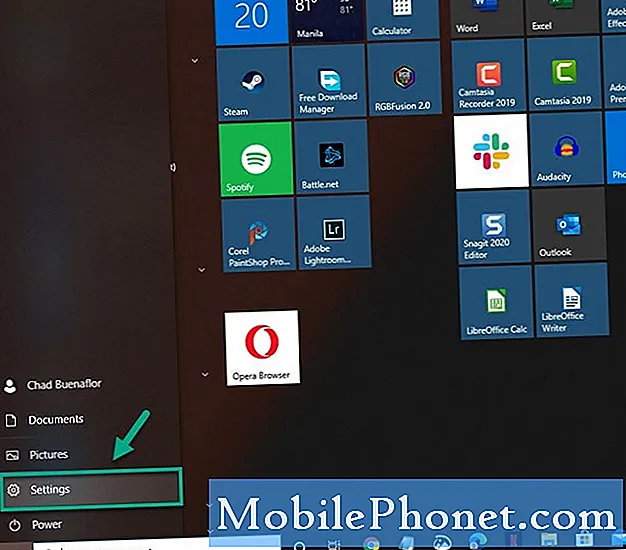
- Kattintson az Alkalmazások elemre.
Ez megmutatja a számítógépére telepített alkalmazások listáját, amelyeket kezelhet.
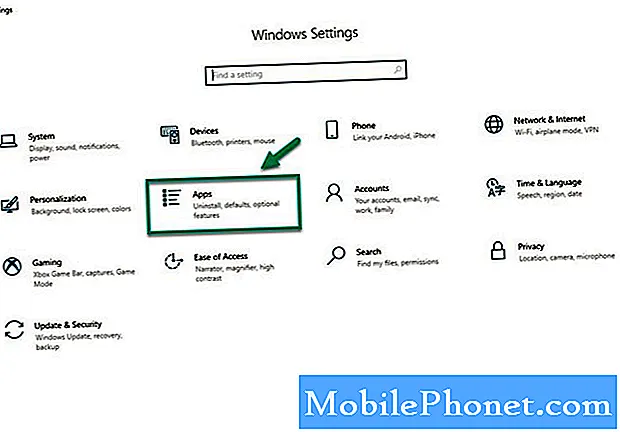
- Kattintson az Alkalmazások és szolgáltatások elemre.
Ez megtalálható a bal oldali ablaktáblán.
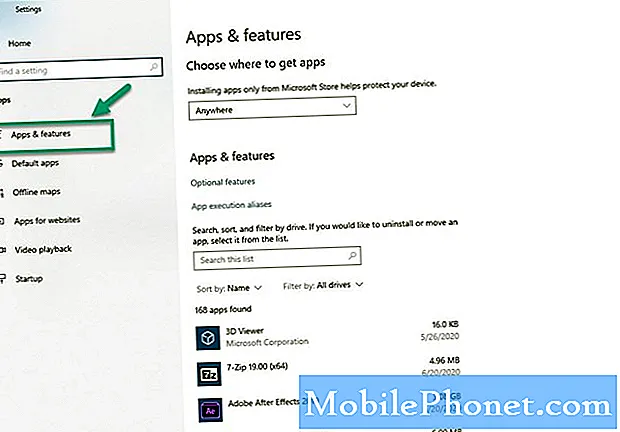
- Kattintson az Opcionális szolgáltatások linkre.
Ez megtalálható a jobb oldali ablaktáblán.
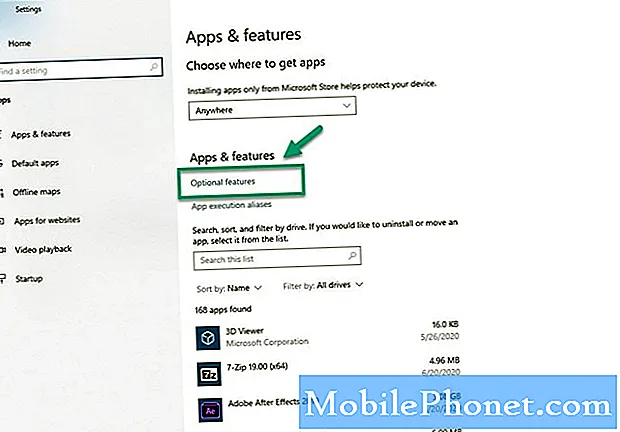
- Kattintson a Funkció hozzáadása elemre.
Ez megmutatja a hozzáadható szolgáltatások listáját.
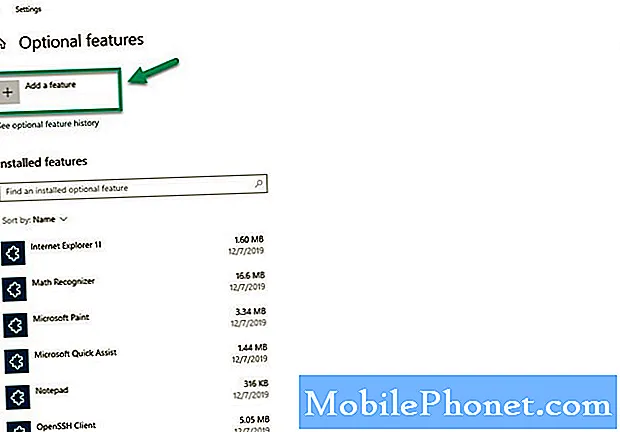
- Jelöljön be egy pipát a Windows Media Player négyzetében, majd kattintson a telepítés gombra.
Ez telepíti a funkciót a számítógépére.
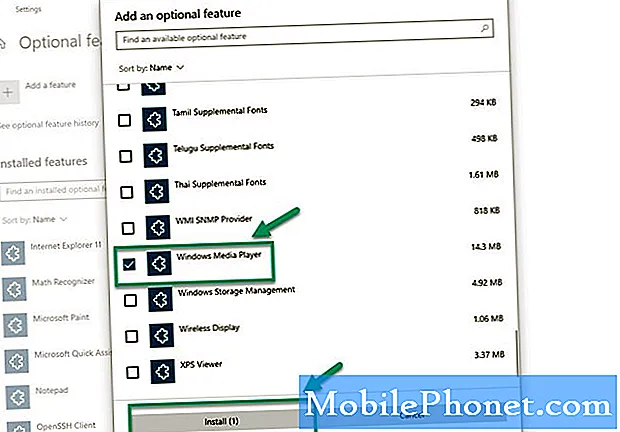
A fent felsorolt lépések végrehajtása után sikeresen kijavítja a GTA V-t, amely nem képes észlelni a médialejátszó hibáját.
További hibaelhárító videókért keresse fel TheDroidGuy Youtube csatornánkat.
Olvassa el:
- GTA V összeomlás Windows 10 rendszerben Gyors és egyszerű javítás


